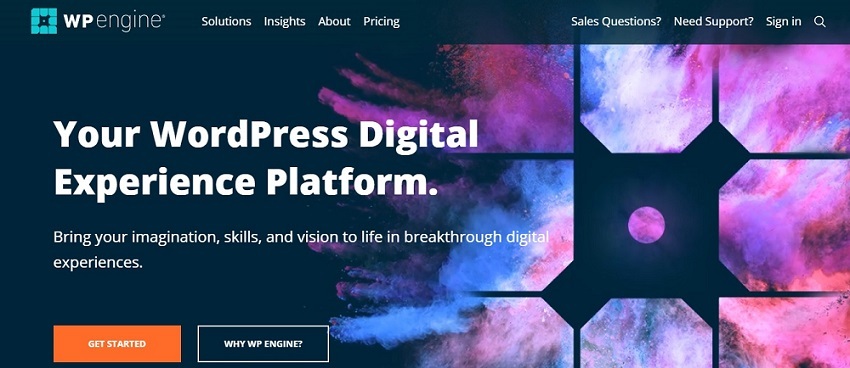- CPU, RAM i mrežni limiter s ubojicom za vruće kartice
- Integrirano izravno s Twitchom, Discordom, Instagramom, Twitterom i Messengerima
- Ugrađene kontrole zvuka i prilagođena glazba
- Prilagođene teme u boji tvrtke Razer Chroma i forsiranje tamnih stranica
- Besplatni VPN i blokator oglasa
- Preuzmite Opera GX
Veliki broj korisnika izvijestio je da njihov Twitch hosting ne radi ispravno. Možete pronaći tisuće postova na blogu koji traže pomoć u vezi s ovim problemom.
Kao što znate, može biti krajnje frustrirajuće neprestano se susretati s tim problemom. Ovaj problem postaje još važnije riješiti ako zarađujete za život pomoću Twitcha.
Iako razvojni tim iz Twitcha nije objavio službeno rješenje kako bi se riješio ovog problema, naš je tim sastavio neke od najboljih metoda s mrežnih foruma.
Vrijedno je napomenuti da metode predstavljene na ovom popisu nisu sigurni popravci za ovaj problem, ali ta su se zaobilazna rješenja pokazala korisnima za druge korisnike.
Vrijedno je isprobati ih u vašem slučaju da biste vidjeli možete li poboljšati ili čak riješiti situaciju. Pročitajte kako biste saznali više.
Evo što treba učiniti za rješavanje problema s neaktivnim hostingom Twitcha
1. Promijenite postavke Twitcha

Prvo morate biti sigurni da je opcija automatskog hostinga unutar vaše aplikacije Twitch uključena.
Slijedite ove korake za provjeru:
- Otvorena Trzaj -> navigacija do Postavke kanala.
- Pomaknite se dolje do Odjeljak za automatsko hosting nalazi se na dnu prozora s postavkama.
- Kliknite prekidač na Uključite ga.
- Ako je opcija već omogućena, pokušajte sa sljedećim mogućim rješenjem.
2. Pričekajte nekoliko minuta

Ako vaša usluga automatskog hostinga ne dođe odmah na mrežu, pričekajte nekoliko minuta da se aktivira.
Neki su korisnici zapravo predložili pričekanje 5-10 minuta kako bi se uvjerili da poslužitelj ima vremena za obradu vašeg zahtjeva.
Twitch emocije se ne prikazuju? Isprobajte ove metode da biste to popravili
3. Un-mod svih sa vašeg kanala

- Tip /mods unutar vašeg Twitch chat da biste vidjeli sve modove.
- Tip / unmod ‘IME’ za svakog moderatora koji se nalazi na popisu koji vam je predstavljen gore.
4. Zaustavite botove na svom kanalu

- Tip ! botovi da biste saznali tko je bot na vašem kanalu.
- Tip ! removebots da biste uklonili sve botove sa svog kanala.
- Ako to ne uspije, isprobajte naredbu @ ’Botname’ stop korištenjem imena botova pronađenih u koraku 1 ove metode.
5. Isključite sve klijente sa svog kanala

Većina Twitch korisnika ima dugačak popis klijenata povezanih s njihovim kanalom.
Jeste li bili znatiželjni u nekom trenutku i isprobali ste klijenta ili ste željeli slijediti klijenta kako biste se ažurirali informacije, da biste riješili problem s Twitch hostingom, morat ćete ukloniti sve klijente i ponovno dodati one koje ste želite poslije.
Zaključak
Nadamo se da vam je ovaj vodič uspio pomoći u rješavanju problema s Twitch hostingom koji ne radi. Osim toga, toplo predlažemo da se odjavite naš popis najboljih preglednika za Twitch.
Prvi unos i nešto što rado preporučujemo je UR preglednik. Preuzmite ga odmah i pogledajte trenutno poboljšanje.
Ako su vam ova rješenja bila korisna, javite nam ostavljajući komentar u odjeljku pronađenom pod ovim člankom.
PROČITAJTE I:
- POPRAVAK: Twitch ne ispunjava uvjete za ovu pogrešku pri kupnji
- Evo kako riješiti uobičajene probleme s natpisima Twitch u sustavu Windows 10
- Twitch se ne sjeća gdje sam stao: Provjerite ovih 5 rješenja
![5+ najboljih ponuda web hostinga za blogere [Vodič za 2021]](/f/98ead199bb28cc626f883d7cb5e2af8d.jpg?width=300&height=460)